De nombreux lecteurs PDF ne prennent pas en charge les documents XFA. Les formulaires XFA ont été développés afin d’améliorer le traitement des formulaires Web. À partir de spécifications PDF 1.5, les formulaires XFA peuvent également être utilisés dans des fichiers PDF. La principale raison pour laquelle les gens utilisent des formulaires XFA, c’est qu'ils offrent une meilleure qualité visuelle. Par conséquent, si cela vous importe et que vous souhaitez en utiliser dans vos fichiers PDF, il est nécessaire que vous trouviez une solution qui vous permette de convertir des fichiers XFA en PDF.
Comme nous l'avons déjà mentionné, lorsque vous souhaitez conserver la qualité d’un formulaire XFA afin de l'utiliser dans un fichier PDF, le mieux est de le sans aucune perte de qualité. PDFelement 6 Pro est l’un des rares outils qui vous permette de le faire. De plus, avec PDFelement 6 Pro, vous aurez un contrôle total sur vos fichiers PDF. En plus de vous permettre de convertir des fichiers XFA en PDF, PDFelement Pro 6 vous permet également de créer des formulaires XFA et bien plus encore. Jetons donc un coup d'œil sur les fonctionnalités basiques et avancées de PDFelement 6 Pro.
Tout d'abord, PDFelement 6 Pro est l'un des rares outils PDF qui est capable d'ouvrir, de lire et de reconnaître automatiquement des formulaires PDF-XFA (l’ouverture, la lecture et le remplissage de formulaire PDF XFA sont des nouvelles fonctionnalités du produit). Nous avons bien compris que les utilisateurs avaient de plus en plus besoin de convertir des fichiers XFA en PDF, par conséquent, nous avons donc adapté notre produit. PDFelement Pro 6 inclut également les caractéristiques suivantes :
- Édition d'objets graphiques. Vous disposez de tous les outils nécessaires pour éditer des objets graphiques. Vous pouvez les recadrer, les faire tourner, les retourner et bien plus encore.
- Ajoutez des pièces jointes sur un document PDF afin d’enrichir vos PDF
- L'affichage multi-onglets vous permettra de naviguer plus facilement et plus rapidement parmi vos différents documents PDF
- Il dispose de toutes les fonctionnalités essentielles telles que la création, la conversion, la visualisation et l'annotation de documents PDF
Tutoriel étape par étape pour convertir un XFA en PDF
Maintenant que nous vous avons présenté les différentes fonctionnalités de PDFelement 6 Pro, nous allons vous expliquer la procédure à suivre afin de convertir un fichier XFA en PDF. L'un des principes de base de PDFelement 6 Pro repose sur sa simplicité. Nous sommes fiers d'être en mesure de fournir des outils simples et efficaces qui vous permettent d’effectuer des tâches parmi les plus compliquées. Voici un guide étape par étape que vous pourrez également trouver sur notre site web.
Étape 1 : Convertir un XFA en PDF
Cliquez sur le bouton « Créer PDF » et sélectionnez les fichiers XFA que vous souhaitez ouvrir. Ce fichier XFA sera alors converti en PDF. Vous pouvez aussi simplement faire glisser/déposer les fichiers XFA sur l’interface de PDFelement 6 Pro afin que les fichiers soit convertis.
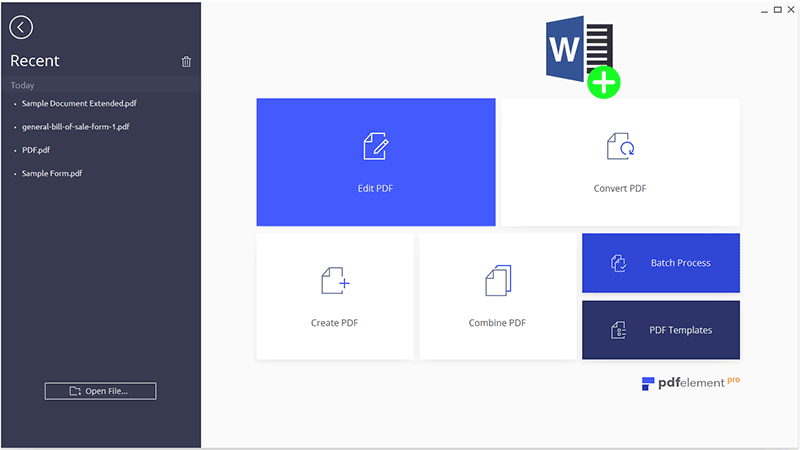
Étape 2 : Enregistrer au format PDF
Une fois la conversion terminée, cliquez sur le bouton « Fichier » puis sur « Enregistrer sous ». Sélectionnez l'emplacement du fichier PDF et cliquez sur « Enregistrer » afin que votre fichier soit enregistré au format PDF.
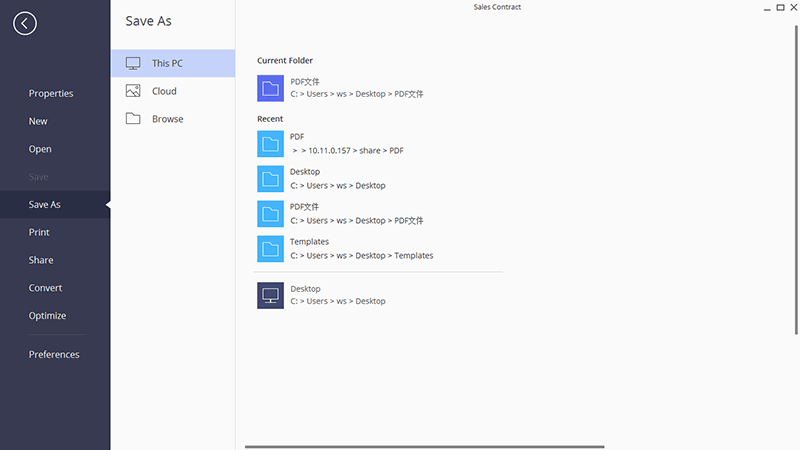
Étape 3 : Remplir des formulaires PDF-XFA
Vous pouvez désormais remplir des formulaires PDF-XFA avec tous les champs que vous souhaitez ajouter. Il est également possible de soumettre des formulaires PDF-XFA après les avoir remplis.
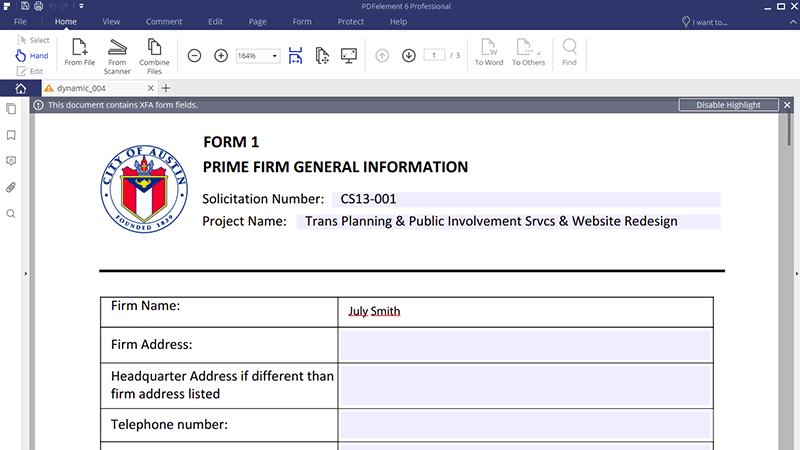
Comment créer des formulaires XFA avec Adobe Forms Designer
Vous pouvez utiliser Adobe Forms Designer pour créer des formulaires XFA. Pour ce faire, une certaine expérience préalable est préférable, cependant chaque utilisateur peut y arriver en suivant bien les instructions. Lorsque vous lancez Adobe Forms Designer, vous pouvez créer un nouveau formulaire à partir de zéro, utiliser un modèle pour créer un formulaire ou en ouvrir un déjà existant. Lorsque vous créez un nouveau formulaire XFA, il y a certaines choses auxquelles vous devez faire attention.
- Le design et la mise en page sont très importants pour un formulaire XFA. Il est primordial que le formulaire soit lisible, logiquement structuré, facile à utiliser et bien espacé.
- Le nommage est aussi un aspect important et vous devez utiliser une dénomination propre à votre organisation. Suivez des conventions de nommage simples et standardisées
- Afin de gagner du temps pour vos projets futurs, il est recommandé de créer des modèles ainsi que des formulaires réutilisables. Ces modèles vous permettront de gagner beaucoup de temps lorsque vous commencerez à créer de nouveaux formulaires.
- Les scripts et les calculs améliorent les fonctionnalités des formulaires et garantissent une expérience utilisateur étendue. Certains développeurs préfèrent utiliser les scripts, tandis que d'autres utilisent les améliorations des fonctionnalités de Designer.
- Enfin et surtout, accordez une attention particulière à l'accessibilité. Vous devez suivre les normes d'accessibilité afin que votre formulaire soit adapté pour les utilisateurs handicapés
Conseils pour convertir des XFA en PDF
Afin d’améliorer votre expérience et répondre à la question comment « convertir un XFA en PDF », voici quelques conseils supplémentaires.
- Lorsque vous créez des formulaires XFA, ajoutez des fonctionnalités interactives qui sont prises en charge par le format PDF
- Lors de la conversion, vous rencontrerez peut-être des problèmes avec des codes perdus ou des problèmes de nom de champs, néanmoins, le formulaire peut être modifié en tant que PDF et vous pourrez ensuite modifier les champs à l'aide d’outils d'édition.
- Comme mentionné, de petites modifications peuvent vous faire gagner beaucoup de temps pour une conversion simple de XFA en PDF.
- Toujours conserver un document maître. Enregistrez plusieurs versions du document XFA au format PDF pour différents utilisateurs tout en conservant toujours un document maître.
Convertir Excel
-
Excel en PDF
- Excel en PDF Paysage
- Excel vers PDF Ajuster à la page
- Multiples Excel vers PDF
- Excel vers PDF sans perdre le formatage
- XLSB vers PDF
- Convert Excel en PDF
- Excel au format PDF hors ligne
- Convertir XLSM en PDF
- XLSM vers XLSX/XLS
- XLSB vers PDF
- Excel vers PDF en ligne
- Convertisseur Excel vers PDF en ligne
- Convertir XLSX en PDF
- Convertisseur XLS en PDF
- Enregistrer Excel en PDF
- Exporter Excel en PDF
- Transformer Excel en PDF
-
PDF en Excel
-
Convertisseur Excel
-
Ajouter un PDF à Excel
-
Convert en Excel
 100% sécurité garantie
100% sécurité garantie



